Todo listo, ya has puesto automatizado la prospección de LinkedIn con ProspectIn. Realizas tareas que antes te llevaban horas al día en sólo unos minutos a la semana. 😜
Pero todavía hay una pequeña cosa que te molesta, te gustaría REALMENTE crear una Sales Machine que se encargue de todo, desde la importación de prospectos hasta el envío de mensajes y la configuración de campañas y escenarios.
En este artículo, explico cómo hacerlo usando activadores para automatizar la importación de prospectos, y mucho más. Sigue la guía 😉
¿Qué son los activadores?
Un pequeño recordatorio nunca está de más: un activador es una función de ProspectIn que permite realizar una acción (la salida) en función de un evento (la entrada), y bajo ciertas condiciones (la condición).
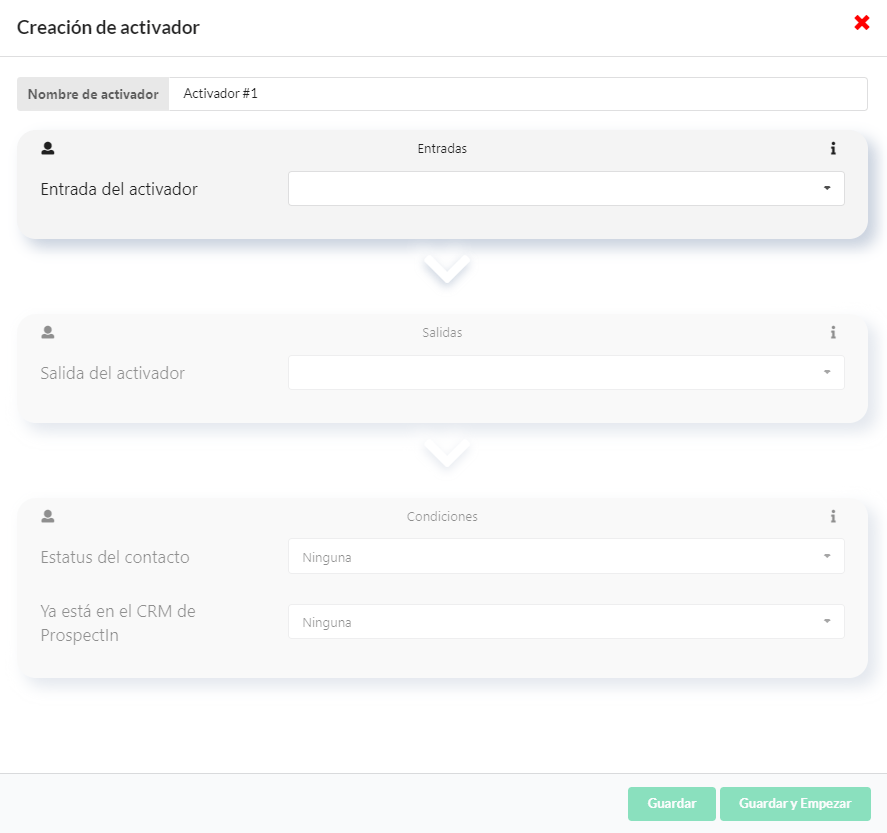
Puedes aceptar automáticamente las solicitudes de invitación en LinkedIn, que recibes enviando un mensaje de bienvenida.
Esto daría como resultado, por ejemplo:
- Entrada: Se ha recibido una solicitud de conexión,
- Salida: Aceptar la solicitud y enviar un mensaje,
- Condición: Solicitud de conexión sin nota.
Si quieres saber más sobre los activadores, es por aquí.
Hay una serie de activadores, entre ellos, algunos permiten rellenar automáticamente las campañas de prospección. Estos son los activadores que veremos juntos 😉
Crear una campaña de prospección utilizando un hashtag
Vamos a empezar creando una campaña de prospección infinita, con el disparador “publicado con #”. Este activador te va a permitir dirigirte a todos los que publican con un determinado hashtag.
Podrás exportar estas personas automáticamente e integrarlas en un escenario de prospección, de nuevo automáticamente, sin tener que hacer nada. Es genial, ¿no? 😎
Te guiaré paso a paso para configurar este activador.
Paso 0: Campaña y escenario
Comienza por crear tu campaña. Te aconsejo que la distingas bien de las demás, ya sea creando una campaña de “activación de hashtags” que enganche a los diferentes perfiles que han publicado en hashtags, o una campaña por hashtag (que es una práctica mejor).
A continuación, configura tu escenario de acuerdo con el enfoque que desees elegir.
Paso 1: Exportar automáticamente las personas que publican en #growth
Empieza con:
- Ir a ProspectIn,
- A continuación, a la página de activación,
- Y, por último, haz clic en “crear”.
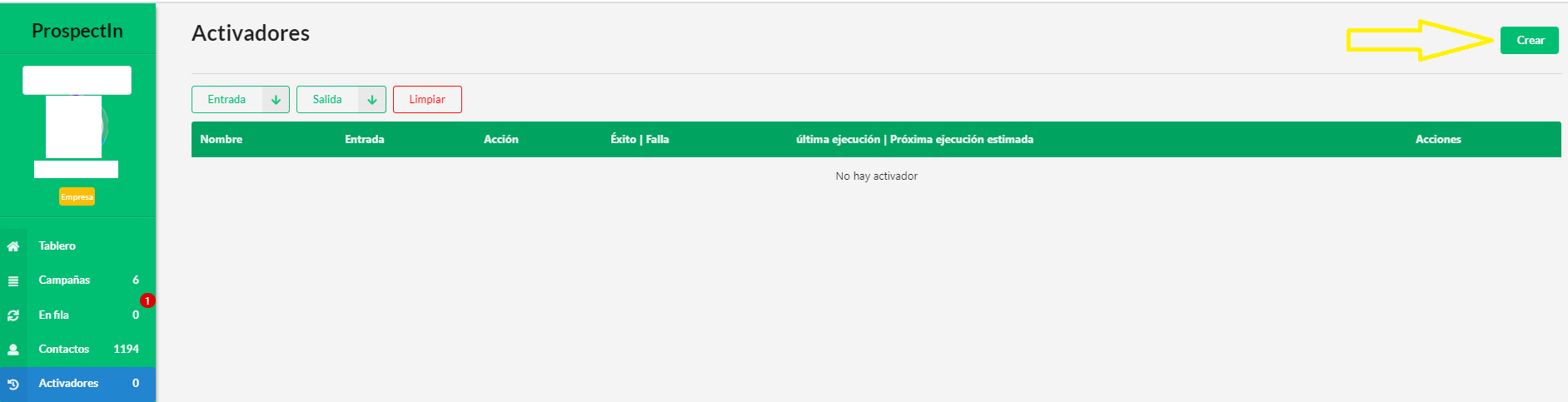 Dale un nombre a tu activador y luego :
Dale un nombre a tu activador y luego :
- En el campo “Entrada del activador” elige “Nueva publicación con un hashtag”,
- En el campo “Nombre del hashtag” elige “#growth”,
- En el campo “Frecuencia de entrada del activador” elige “1 día”.
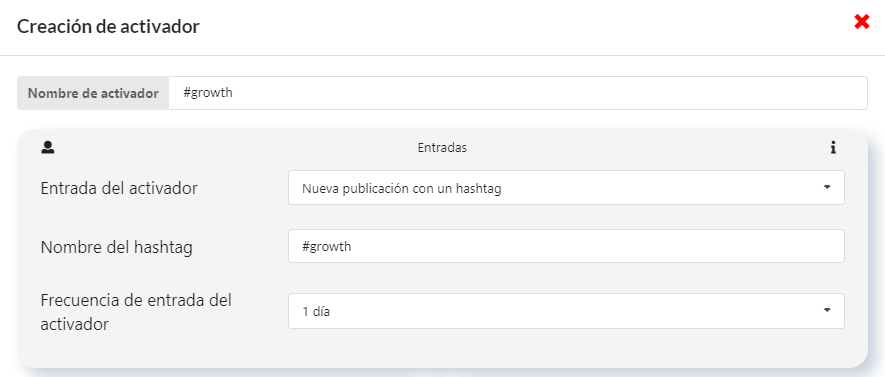
Paso 2: Enviar prospectos al escenario
Ahora configura el paso de salida del activador:
- En el campo “Salida del activador” elige “Enviar a un escenario”,
- En el campo “Campaña” elige “#growth”,
- En el campo “Escenario” elige “#growth”.
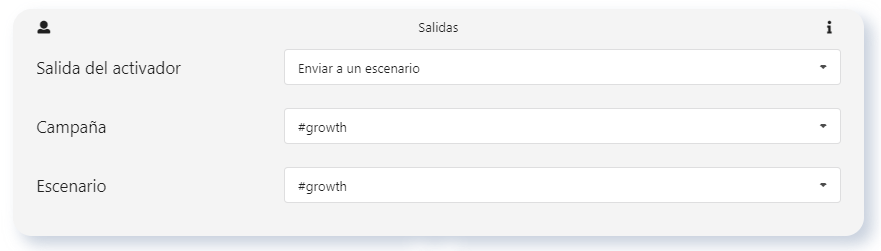
Paso 3: Validar las condiciones y lanzar el activador
Quieres ponerte en contacto sólo con las personas con las que no estás ya conectado, y con las que no están ya presentes en tu CRM, así que :
- En el campo “Estatus del contacto” selecciona “No conectado”,
- En el campo “Ya está en el CRM de ProspectIn” elige “No en el CRM”.
- Haz clic en “Guardar y Empezar”.
- Tu activador está configurado y activo!
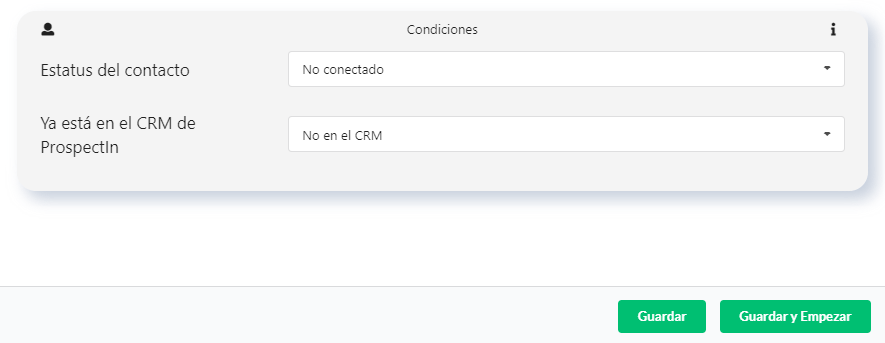
A partir de ahora, ProspectIn exportará automáticamente todas las personas que publiquen en LinkedIn con #growth y enviará esos leads en el escenario que hayas definido previamente. Ya está, has automatizado la importación de tus leads así como el envío de acciones 😜
Ya no tendrás que exportar prospectos tu mismo, ya que se añadirán nuevos prospectos a tu fila, cada día, sin ninguna intervención de tu parte.
Por supuesto, podrás cambiar el contenido de los mensajes de invitación y las notas de LinkedIn incluso después de configurar tu activador.
Envía una solicitud de conexión a todos los que visitan tu perfil en LinkedIn
Con el activador “Mi perfil ha sido visitado”, puedes conectar automáticamente con todos los que visiten tu perfil en LinkedIn.
Crea una campaña en la que se exporten automáticamente todas las personas que han visto tu perfil y, a continuación, crea una nota de solicitud de conexión que se enviará automáticamente a estas personas (también puedes optar por no enviar una nota dejando el campo vacío).
Paso 1
- En el campo “Entrada del activador” elige “Mi perfil ha sido visitado”,
- En el campo “Frecuencia de entrada del activador” elige “Cada 12 horas”.
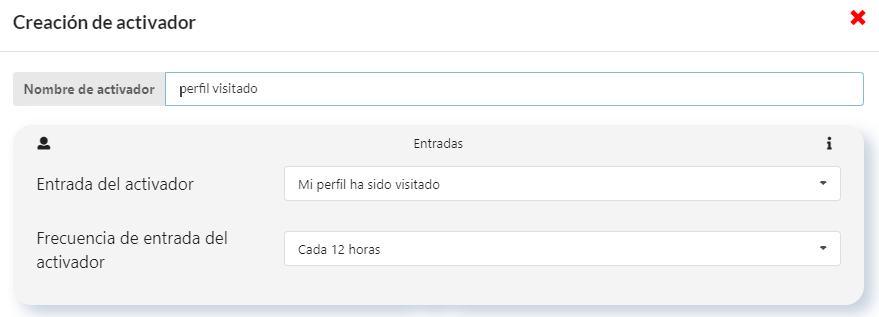
Paso 2
- En el campo “Salida del activador” elige “Enviar una solicitud de conexión”,
- En el campo “Campaña” elige “Visita de perfil”,
- En el campo “Nota” elige “Visita de perfil”.
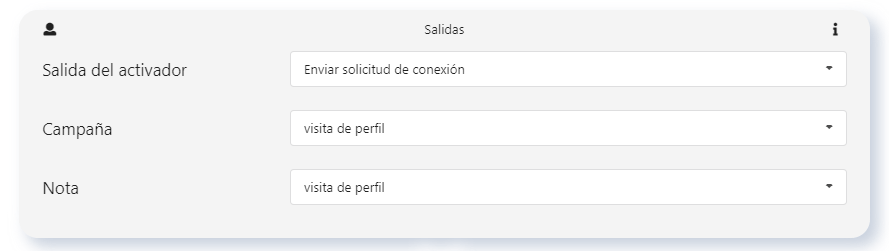
Paso 3
- En el campo “Estatus del contacto” elige “No conectado”,
- En el campo “Ya está en el CRM de ProspectIn” elige “No en el CRM”.
- Haz clic en “Guardar y Empezar”.
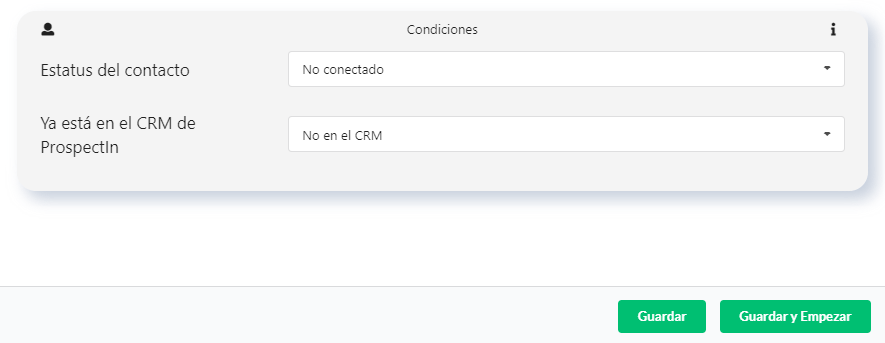
Enhorabuena, ahora enviarás automáticamente una solicitud de conexión con una nota predefinida, por ejemplo, un simple “Veo que has visitado mi perfil, pongámonos en contacto”, a las personas que visiten tu perfil. Esto maximizará tu tasa de aceptación y hará crecer tu cuenta a un ritmo rápido. 😜
Envía un mensaje a las personas que comentan en tu publicación de LinkedIn
Puede ser interesante contactar automáticamente con las personas que comentan en tu post de LinkedIn, sobre todo si usas frases como “Comenta para conseguir mi libro blanco” 😉
Crea una campaña en la que se exporten todas las personas que comenten tu post y luego crea una nota de solicitud de conexión que enlace con un Google Drive para descargar tu Libro Blanco y luego sigue los pasos.
Paso 1
- En el campo “Entrada del activador” elige “Ha comentado una publicación de LinkedIn”,
- En el campo “Publicar URL de LinkedIn” pega la URL de tu publicación de LinkedIn,
- En el campo “Frecuencia de entrada del activador” elige “Cada 12 horas”.
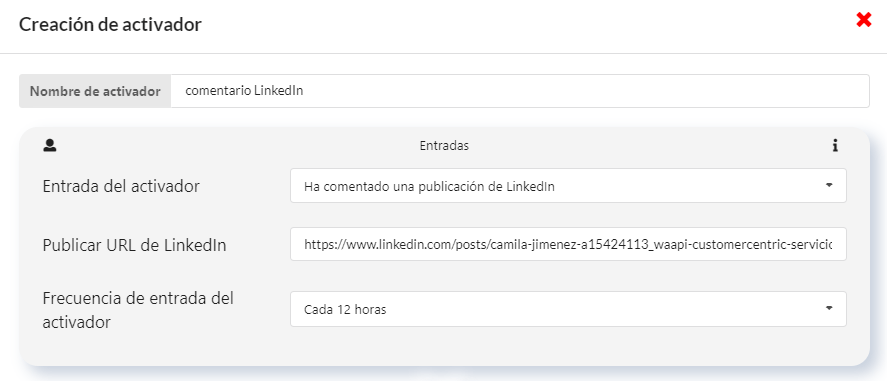
Paso 2
- En el campo “Salida del activador” elige “Enviar solicitud de conexión”,
- En el campo “Campaña” elige “Comentario LinkedIn”,
- En el campo “Nota” elige “Libro Blanco”.
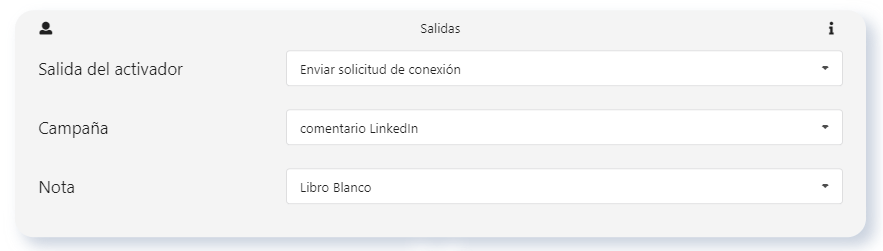
Paso 3
- En el campo “Estatus del contacto” elige “No conectado”,
- En el campo “Ya está en el CRM de ProspectIn” elige “No en el CRM”.
- Haz clic en “Guardar y Empezar”.
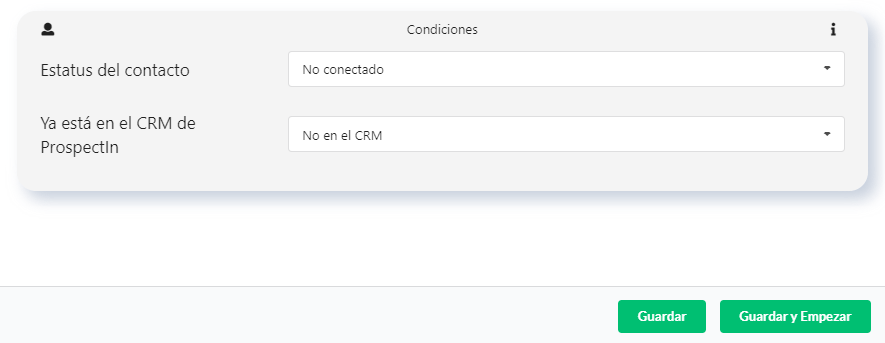
Y aquí está el último activador. Te permitirá, por ejemplo, enviar automáticamente tu Libro blanco a través de tu nota de solicitud de conexión a todos los que comenten en tu publicación de LinkedIn para obtener tu libro blanco.
De este modo, te aseguras de no olvidar a nadie y ahorras tiempo. Ahora que ya sabes cómo automatizar la importación de prospectos, te toca a ti 🔥
Consejo: Si realmente no quieres olvidarte de nadie, considera la posibilidad de duplicar el activador para enviar el mismo contenido a las personas con las que ya tienes relación.









